- Google Chrome для Linux Ubuntu
- Инструкция
- Альтернатива
- Google Chrome для Linux
- Инструкция
- Debian
- Ubuntu
- Manjaro
- Google Chrome скачать бесплатно для Linux
- Особенности браузера
- Google Chrome для Linux
- Скачать Google Chrome для Linux
- Google Chrome для Linux
- Что нужно сделать для установки?
- Описание
- Функционал
- Плюсы и минусы программы
- Системные требования для установки
- Как установить
- Как удалить браузер
- Скачать Chrome для linux
Google Chrome для Linux Ubuntu
Среди сборок Линукса одной из самых распространенных, пожалуй, является Ubuntu. Она очень дружелюбная по отношению к пользователю, обладает стильной графической оболочкой и отличается чрезвычайно низкими системными требованиями. Сюда же можно отнести внушительную библиотеку приложений. Например, интернет-обозреватель Хром для Убунту выйдет установить без каких-либо проблем. Рассмотрим процедуру во всех подробностях.
Инструкция
Самый удобный способ инсталляции софта для данной сборки Linux заключается в использовании терминала. Для быстрого его вызова существует сочетание клавиш Ctrl + Alt + T . Также открыть консоль выйдет через меню всех программ, соответствующая иконка расположена в каталоге «Утилиты».
Теперь последовательно вводите команды:
wget -q -O — https://dl-ssl.google.com/linux/linux_signing_key.pub | sudo apt-key add —
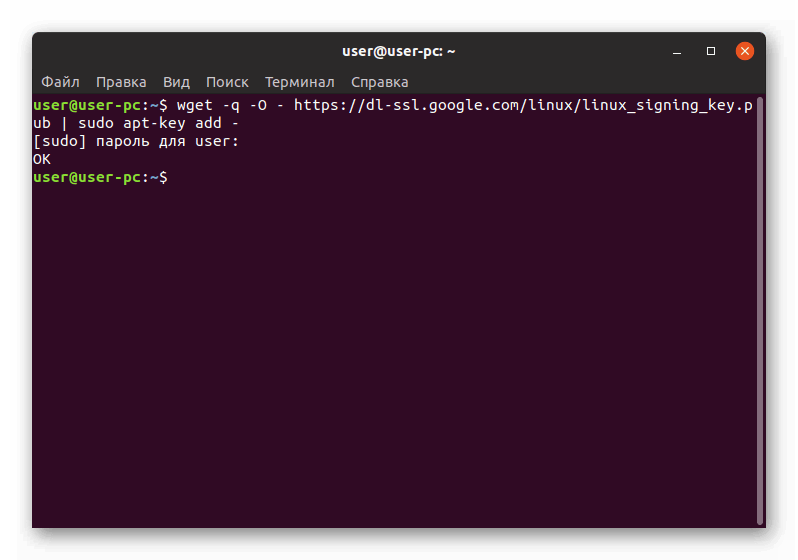
sudo sh -c ‘echo «deb [arch=amd64] http://dl.google.com/linux/chrome/deb/ stable main» >> /etc/apt/sources.list.d/google-chrome.list’
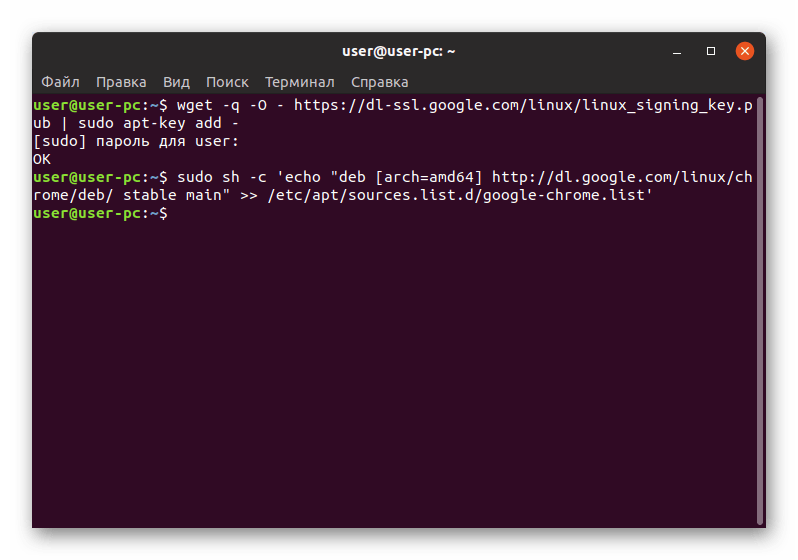
sudo apt-get update
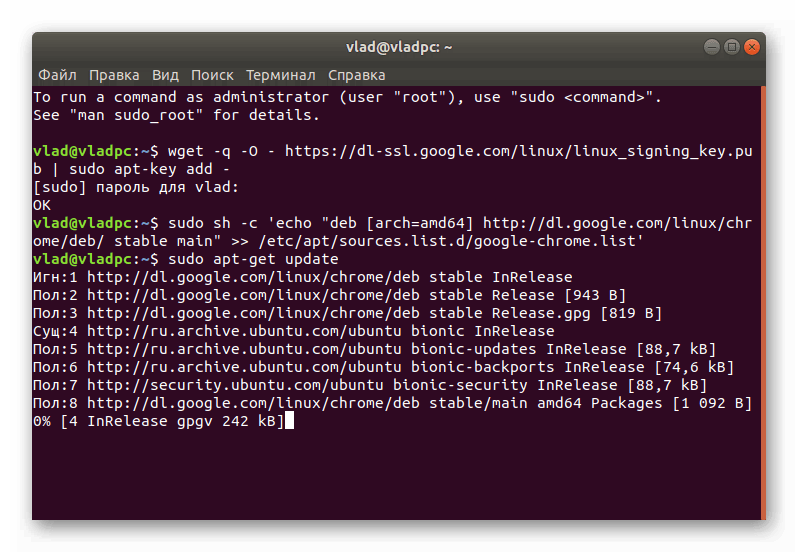
sudo apt-get install google-chrome-stable
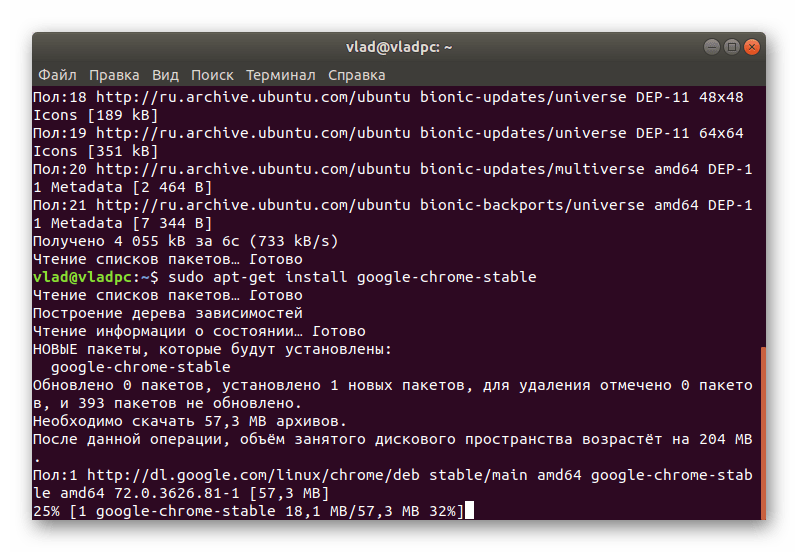
По завершении процедуры ярлык для запуска браузера появится в меню всех приложений.
Альтернатива
Существует и иной способ, как установить Гугл Хром на Убунту. Осуществляется он с помощью debian-пакета, доступного для загрузки на официальном сайте браузера. Предлагаем вам следующий порядок действий:
- Откройте веб-страницу http://www.google.ru/intl/ru/chrome/.
- Кликните на «Скачать Chrome».
- Примите лицензионные условия (параметры менять не нужно).
- Откройте полученный файл с расширением .deb.
- Дождитесь запуска Менеджера приложений.
- В новом окошке щелкните ЛКМ по кнопке «Установить».
Источник
Google Chrome для Linux
Браузер от компании Google доступен на всех актуальных стационарных ОС. И речь не только о Windows и Mac OS. Хром для Линукс тоже доступен, причем на большинстве популярных сборок. Разберемся с инсталляцией интернет-обозревателя для них.
Инструкция
В данной статье пойдет речь о наиболее востребованных сборках Linux и процедурой установки для каждой из них. В частности, будут упомянуты инструкции для Дебиан, Минт, Убунту, Manjaro и Kali.
Debian
Специально для Дебиана мы подготовили отдельную статью, где расписаны два метода инсталляции: через Терминал и deb-файл. Ознакомиться с ней вы можете здесь.
С Linux Mint ситуация аналогичная. Для этой вариации операционной системы существует специальная инструкция, которая опубликована на нашем сайте. Там предложено 2 способа установки: опять же через командную строку и с помощью отдельного файла с расширением ДЕБ. Подробности найти можно в этом материале.
Ubuntu
Убунту – распространенная ОС, предназначенная для широкого круга пользователей. Поэтому она очень удобная и стильная, при этом слабо нагружает компьютер. И разумеется, для нее выпущен интернет-обозреватель от компании Гугл. Чтобы ознакомиться с инструкцией по его инсталляции, пройдите на следующую страницу.
Существует простой вариант по установке на Линуксе версии Кали, связанный с командной строкой. Всего лишь 3 команды необходимы для загрузки и запуска интернет-обозревателя. Первая из них отвечает непосредственно за скачивания нужного пакета:
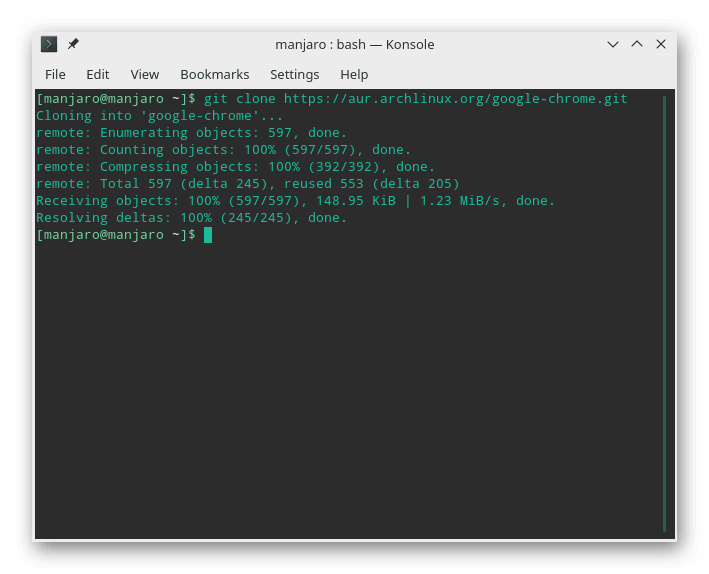
А третья – за сам запуск:
Manjaro
Стандартный вариант инсталляции заключается в использовании Терминала, он и будет рассмотрен далее. Для открытия командной строки нажмите комбинацию Ctrl + Shift + T .
git clone https://aur.archlinux.org/google-chrome.git
Второй и третий:
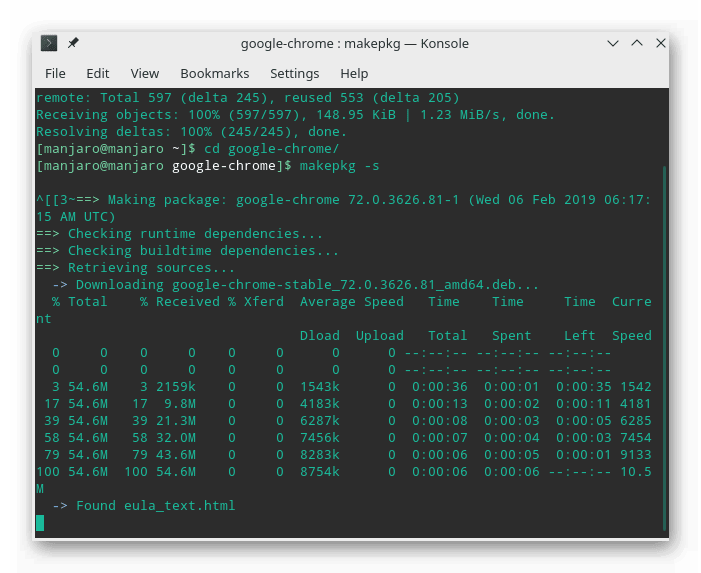
sudo pacman -U —noconfirm google-chrome-70.0.3538.77-1-x86_64.pkg.tar.xz
Седьмой (непосредственно для запуска браузера):
Источник
Google Chrome скачать бесплатно для Linux
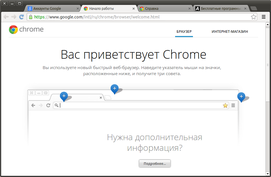 |
| Версия | Платформа | Язык | Размер | Формат | Загрузка | |
|---|---|---|---|---|---|---|
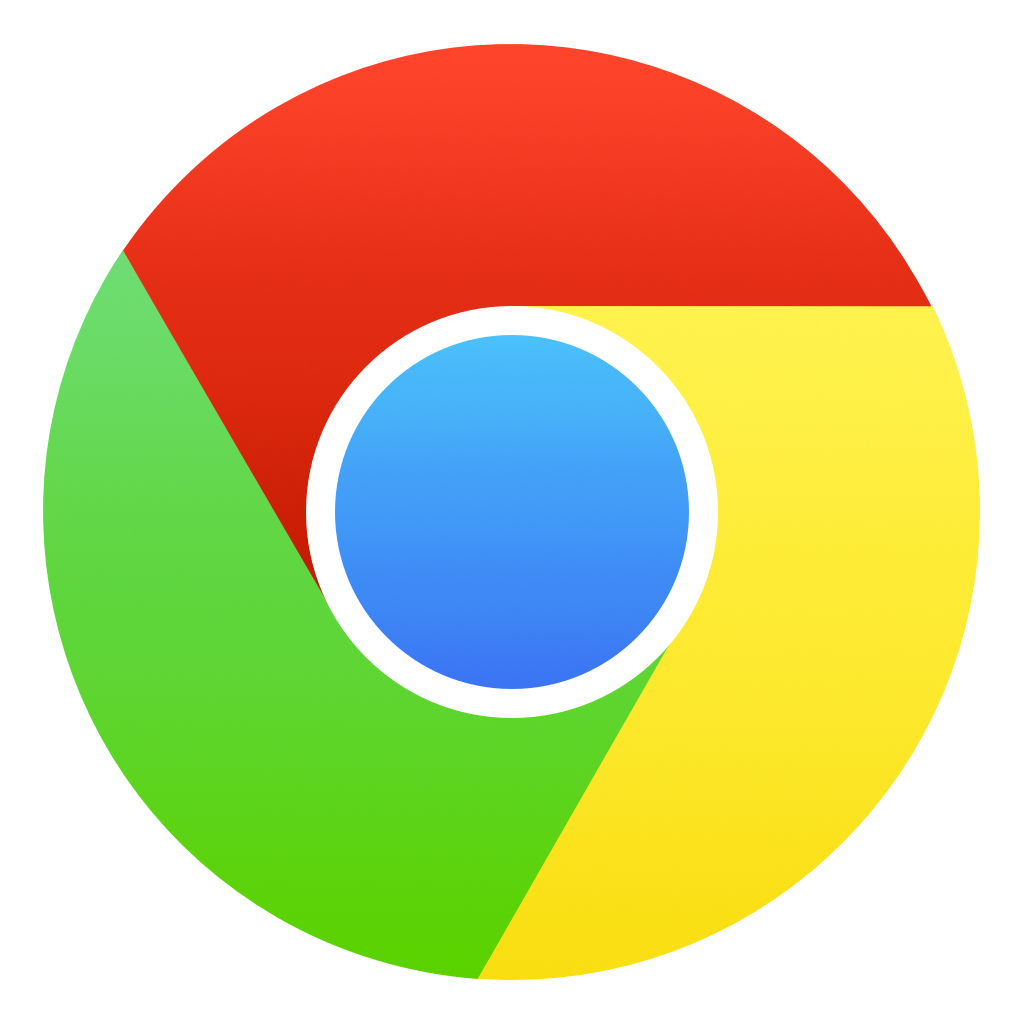 Google Chrome (Debian/Ubuntu) Google Chrome (Debian/Ubuntu) | Linux | Русский | 54.8MB | .zip | ||
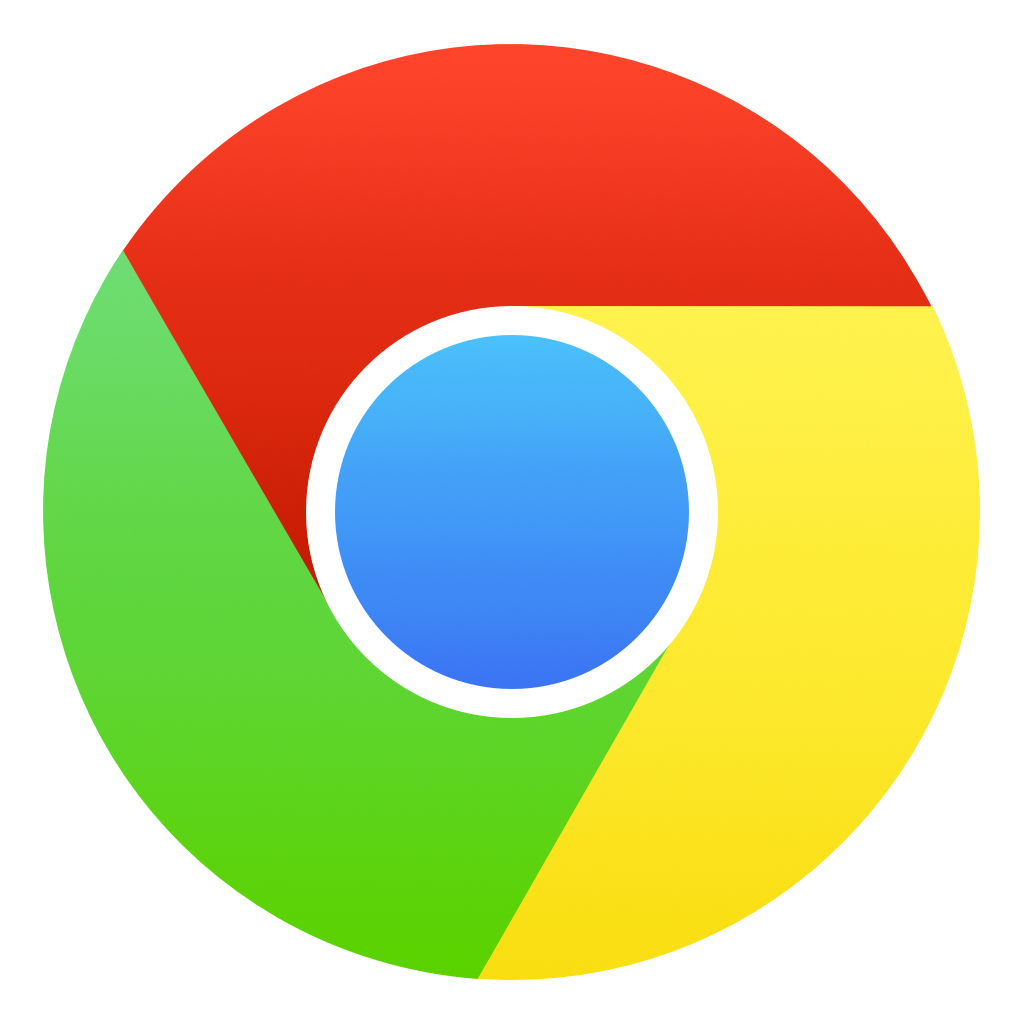 Google Chrome (Fedora/openSUSE) Google Chrome (Fedora/openSUSE) | Linux | 55MB | .zip | Google Chrome является самым быстрым браузером, работающим в среде Linux. Он обладает простым интерфейсом и обеспечивает быструю загрузку веб-страниц. Браузер подходит для установки на любые семейства линукс, существуют 32- и 64-битные версии приложения. Особенности браузераБраузер отличается удобством, простотой и функциональностью. Совмещение адресной строки с поисковой обеспечивает компактность интерфейса, синхронизация предохраняет данные от потери и обеспечивает доступ к информации с любого устройства. Среди его главных достоинств:
Браузер постоянно дорабатывается и совершенствуется, разработчики устраняют в нем обнаруженные ошибки, добавляют новые опции. Источник Google Chrome для LinuxGoogle Chrome для Linux. Простота в использовании, плюс высочайшая скорость загрузки веб-содержимого по сравнению с другими веб-обозревателями, делают Chrome, самой популярной программой для сёрфинга в Интернете. На нашем сайте Вы всегда можете скачать последнюю стабильную версию веб-браузера от Google для Linux без регистрации (также имеются последние стабильные версии для mac OS и Windows). Скачать Google Chrome для LinuxНа этой странице для загрузки доступны последние версии браузера Google Chrome для Linux. Операционная система: Linux Дата релиза: 10 мая 2021 Статус программы: Бесплатная Рейтинг: Источник Google Chrome для Linux
| Браузеры для Linux | |
| Ubuntu 10.04 +; Debian 6 +; OpenSuSE 11.3 +; Fedora Linux 14 | ||||||
| бесплатно | ||||||
| есть | ||||||
| 3 530 |
Что нужно сделать для установки?
- скачать Google Chrome для Linux последнюю версию с нашего ресурса по официальной ссылке;
- установить по инструкции в этом обзоре;
- запустить Google Chrome и наслаждаться Интернет-серфингом!
Описание
Самым надежным браузером для Linux долгие годы остается Google Chrome. Этот вэб-обозреватель умудрился буквально покорить все операционные системы, не стал исключением и “пингвин”. Его главные козыри – скорость, удобство и надежность.
Google Chrome для Linux также радует стабильной работой и отсутствием проблем с бесконечными зависами. С ним Интернет-серфинг превращается в настоящее удовольствие. Открывайте десятки вкладок одновременно, запускайте видео-файлы, просматривайте огромные таблицы. Браузер успешно справится с испытаниями, не жалуясь, что ему не хватает ресурсов. Благодаря почти идеальной синхронизации ему не требуется много памяти, и он отлично приживется даже на слабых машинах.
Версия Гугл Хром для Линукс радует своим простым, интуитивно понятным дизайном, широкими возможностями настройки, а также синхронизацией историй посещений и закладок с помощью аккаунта в Google. Вы сможете продолжать работу на любом устройстве, в любой момент.
Функционал
Google Chrome для Linux – это отличный помощник при работе в Сети. Благодаря талантам и стараниям разработчиков, браузер при “переезде” на новую ОС сохранил все свои функции. Кроме того, он регулярно обновляется, так что если вам чего-то не хватает – может просто следует немного подождать?
Вэб-обозреватель радует простотой и удобством. Адресная строка совмещена с поисковой, встроена функция голосовых команд, имеется любимый многими пользователями режим инкогнито.
Благодаря возможности синхронизации данных, вы можете не беспокоиться о потере каких-то важных сведений или их недоступности. С любого вашего устройства вы получите доступ к истории поиска, закладкам и открытым вкладкам.
Стабильный, самостоятельно обновляющийся flash-плейер дает возможность просматривать файлы мультимедия, без которых интернет был бы “голым”.
Впрочем, это совсем не значит, что браузер позволит вам делать все, что угодно. И нет, это не “восстание машин”, а встроенное приложение, которое предупредит вас о попытке захода на подозрительный сайт. Конечно, вы всегда можете игнорировать сообщение, но даром Хром паниковать не будет.
Плюсы и минусы программы
Можно синхронизировать Хром для разных устройств;
Регулярные обновления;
Большой набор функций;
Скромные системные требования;
Большая производительности.
Некоторые обновления появляются позже, чем в версии для “Винды”.
Системные требования для установки
ОС: Ubuntu 10.04 +; Debian 6 +; OpenSuSE 11.3 +; Fedora Linux 14
Процессор: Intel Pentium 4 / Athlon 64 или более поздней версии с поддержкой SSE2;
Свободное место на диске: 350 Мб;
Оперативная память: 512 Mб.
Как установить
Скачать Chrome для linux. Сделать это можно, пройдя по ссылке на этой странице. Она ведет на официальный сайт, где вы найдете самую “свежую” версию программы.
Запустите установочный файл.
Выберите подходящий под вашу систему пакет для скачивания.
Нажмите “Принять условия и установить”.
Как удалить браузер
Откройте окно управления.
В версиях GNOME, Unity, и Cinnamon нажмите Ctrl + Alt + T.
В версии KDE нажмите Меню приложений > Система > Консоль.
Воспользуйтесь командой для удаления:
Системы на базе Debian. Введите sudo dpkg -r google-chrome-stable.
Прочие системы. Введите sudo rpm -e google-chrome-stable.
Когда появится запрос, укажите пароль компьютера.
Скачать Chrome для linux
32 bit .deb (Для Debian/Ubuntu)
64 bit .deb (Для Debian/Ubuntu)
32 bit .rpm (для Fedora/openSUSE)
64 bit .rpm (для Fedora/openSUSE)
Ссылки на скачивание ведут на официальные сайты. Если вы сомневаетесь в файле, проверьте с помощью антивирусной программы.
Источник
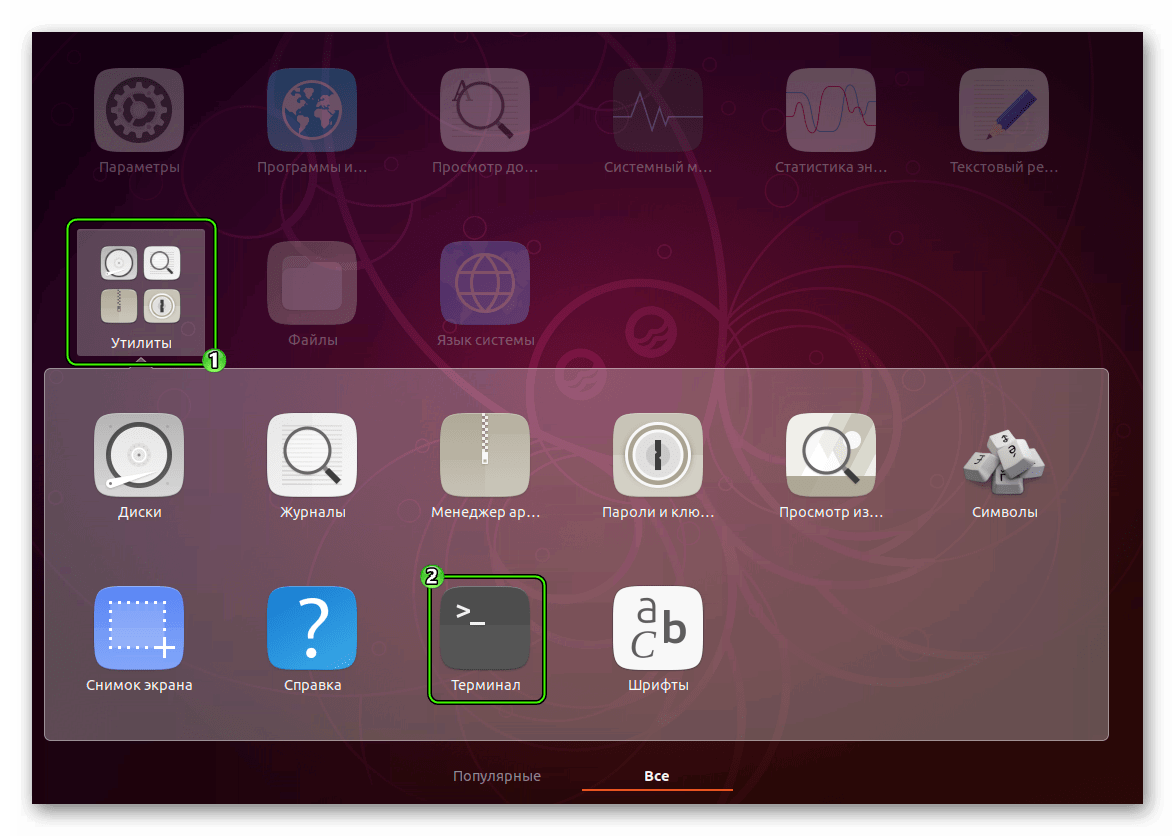
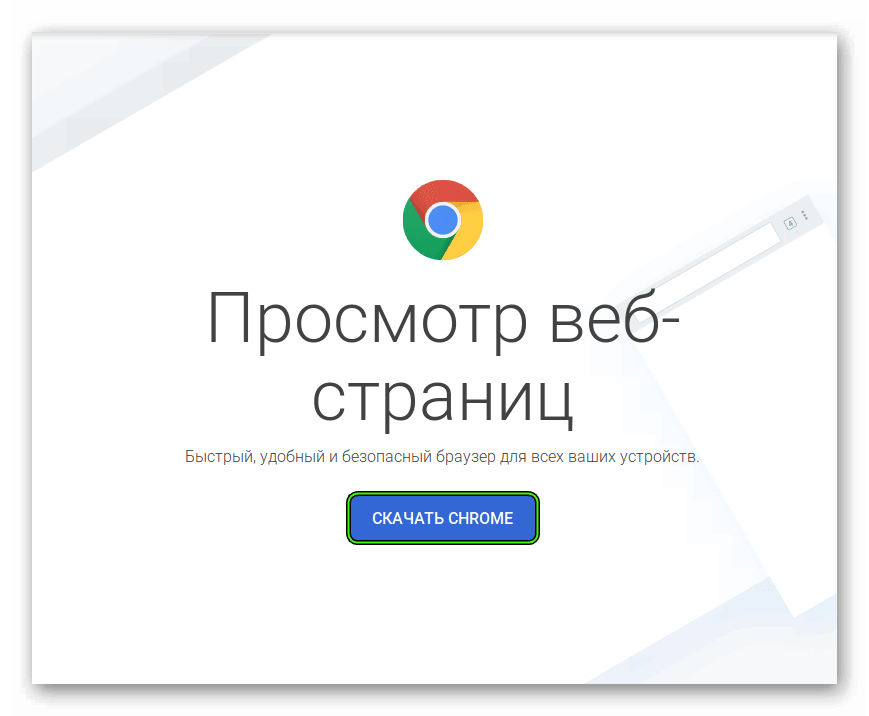
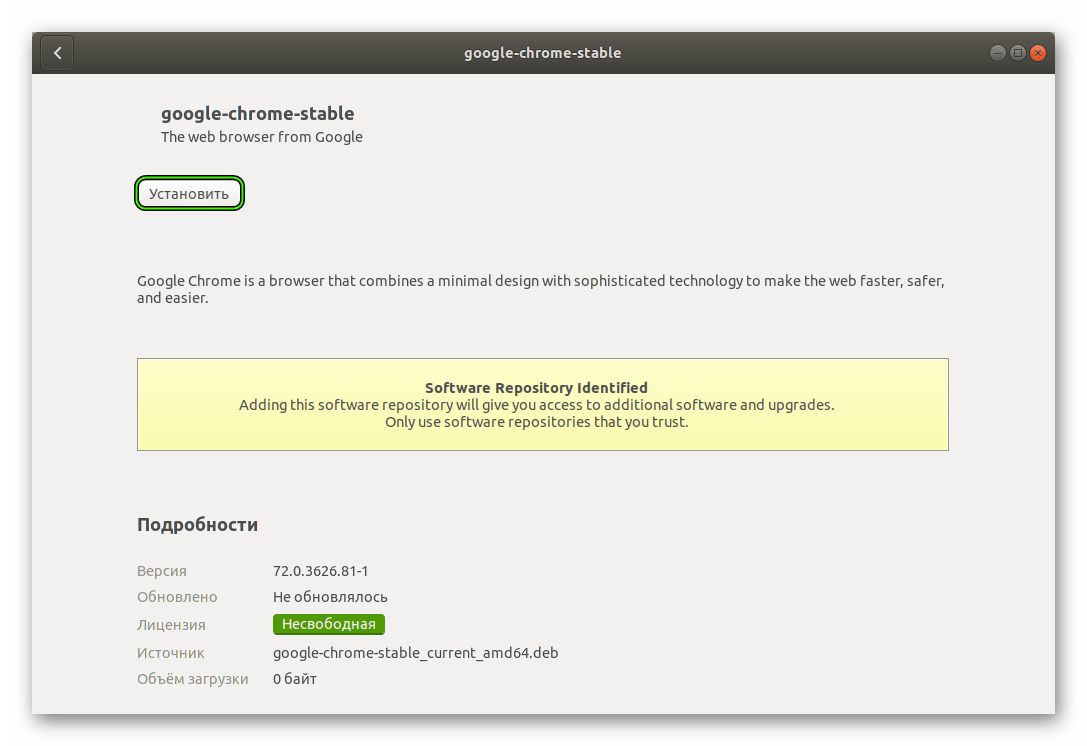
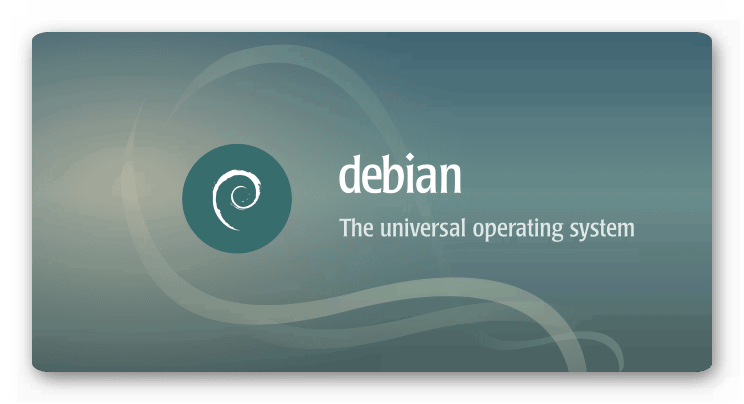

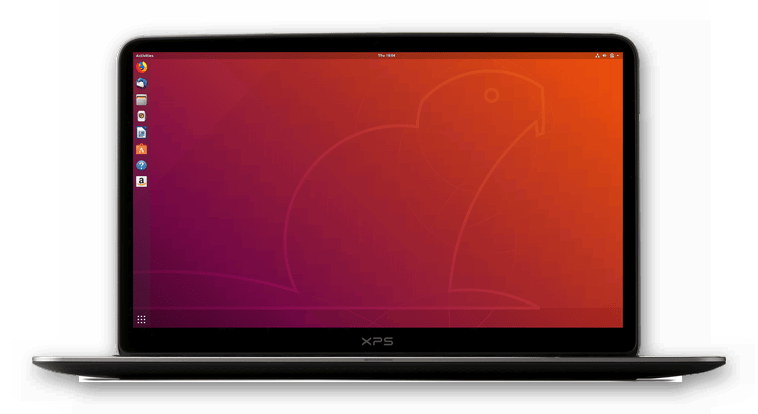
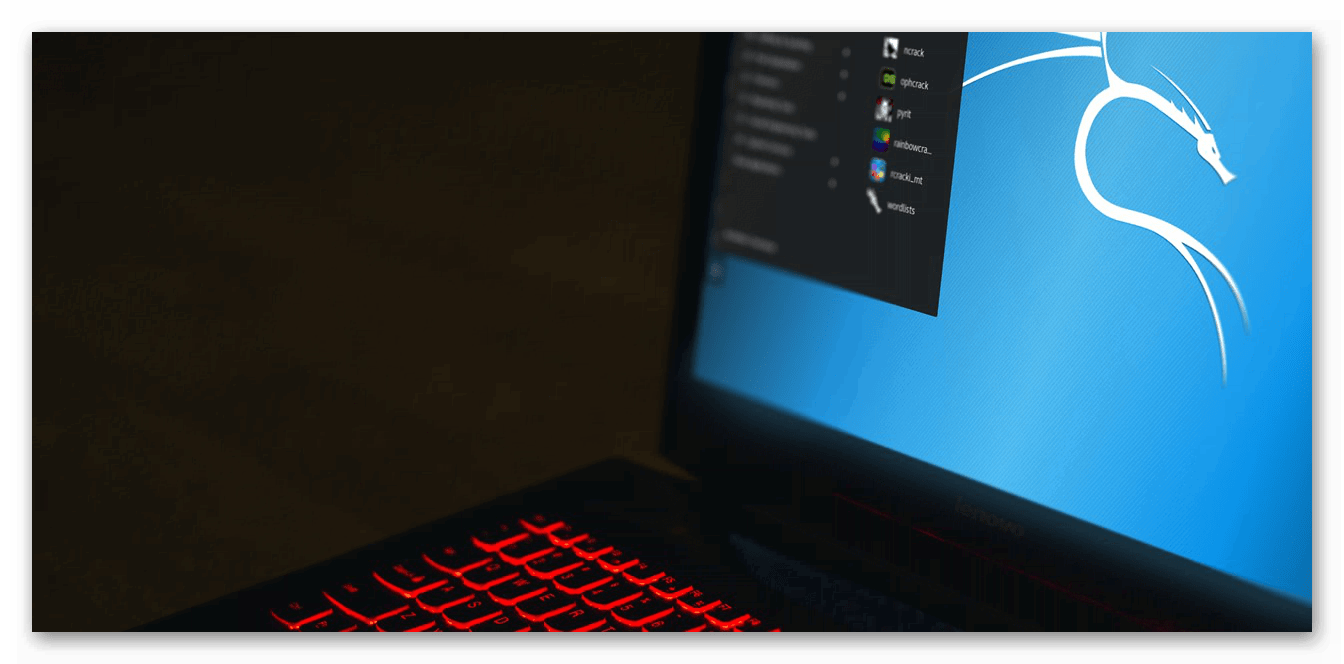
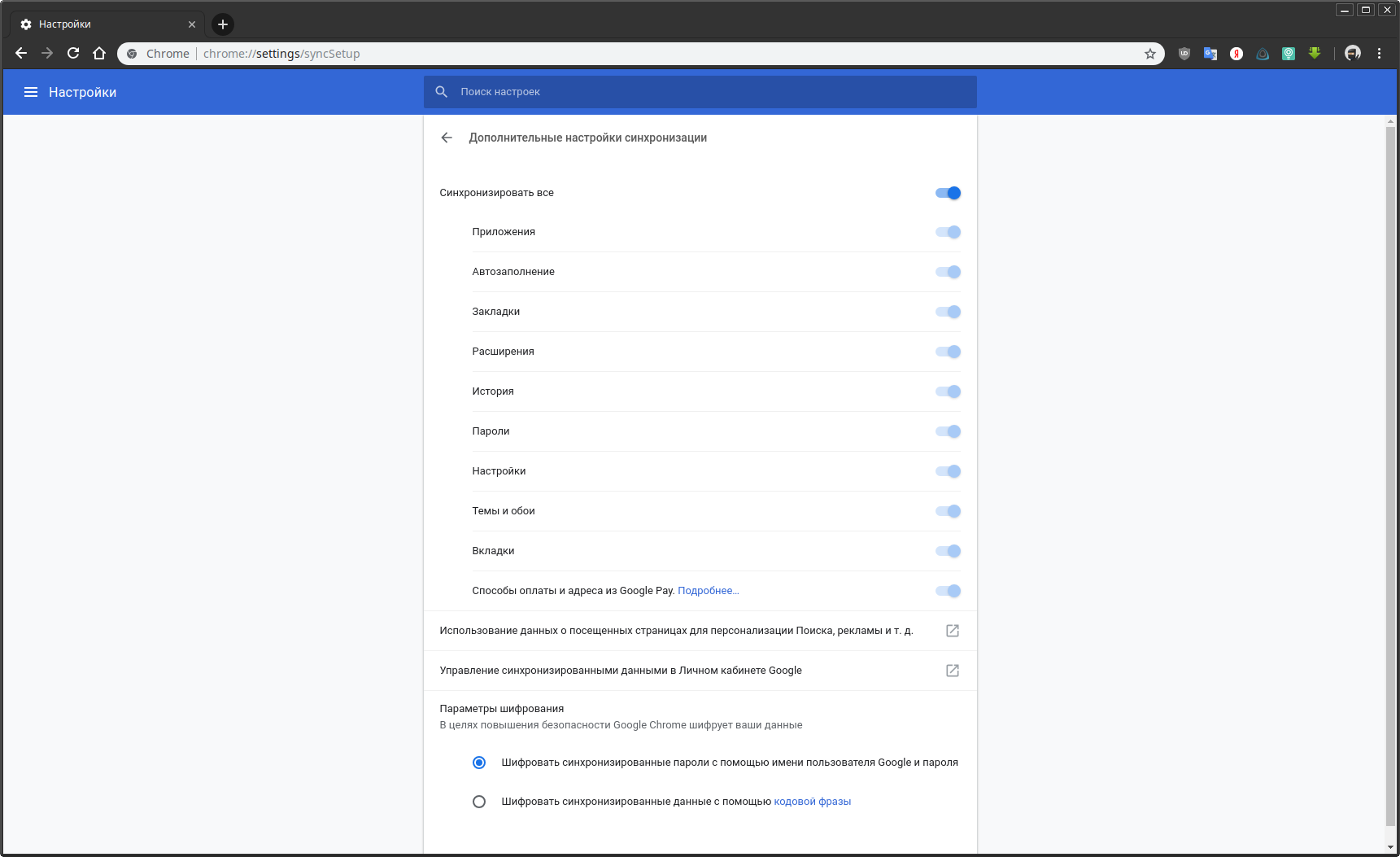
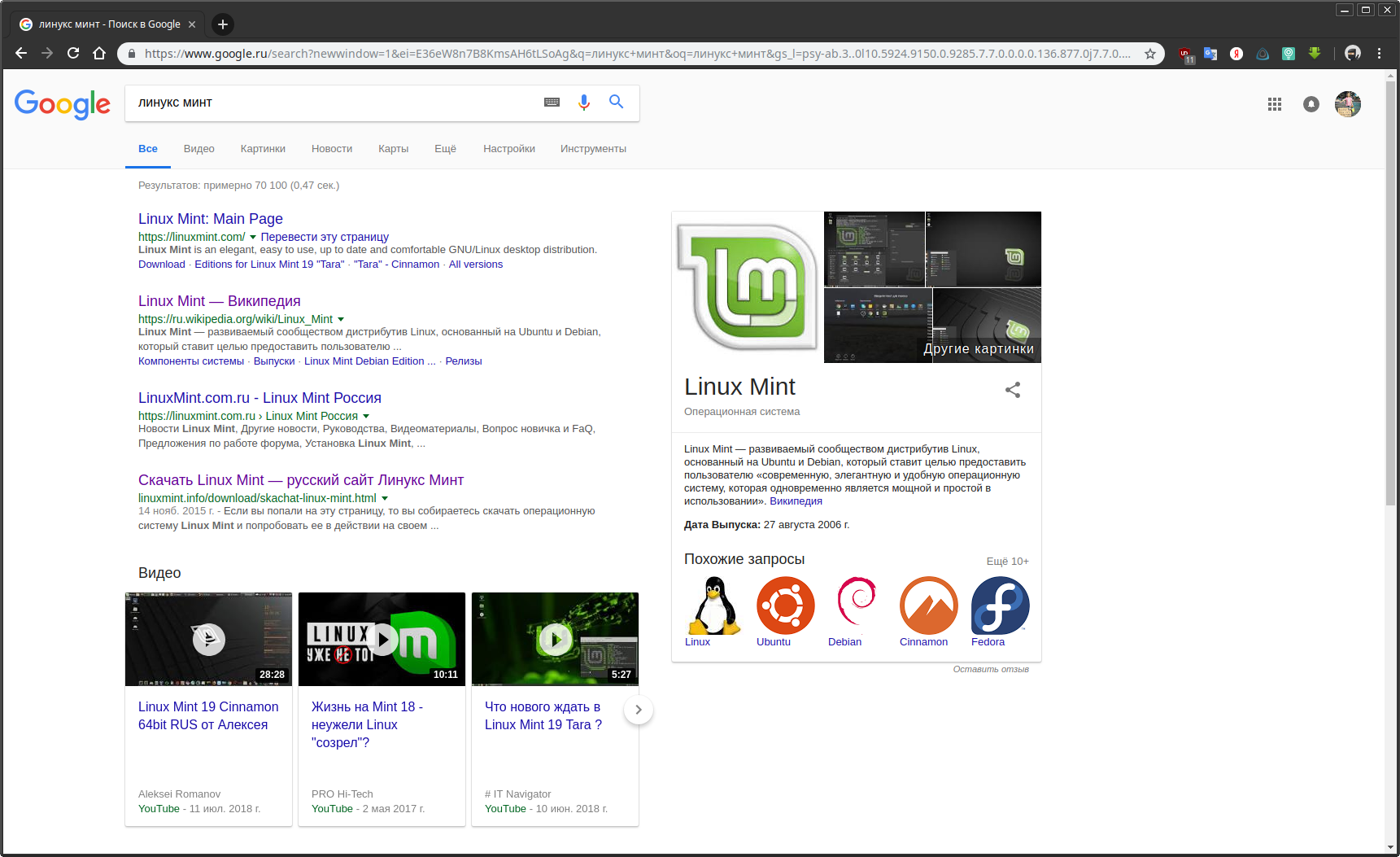
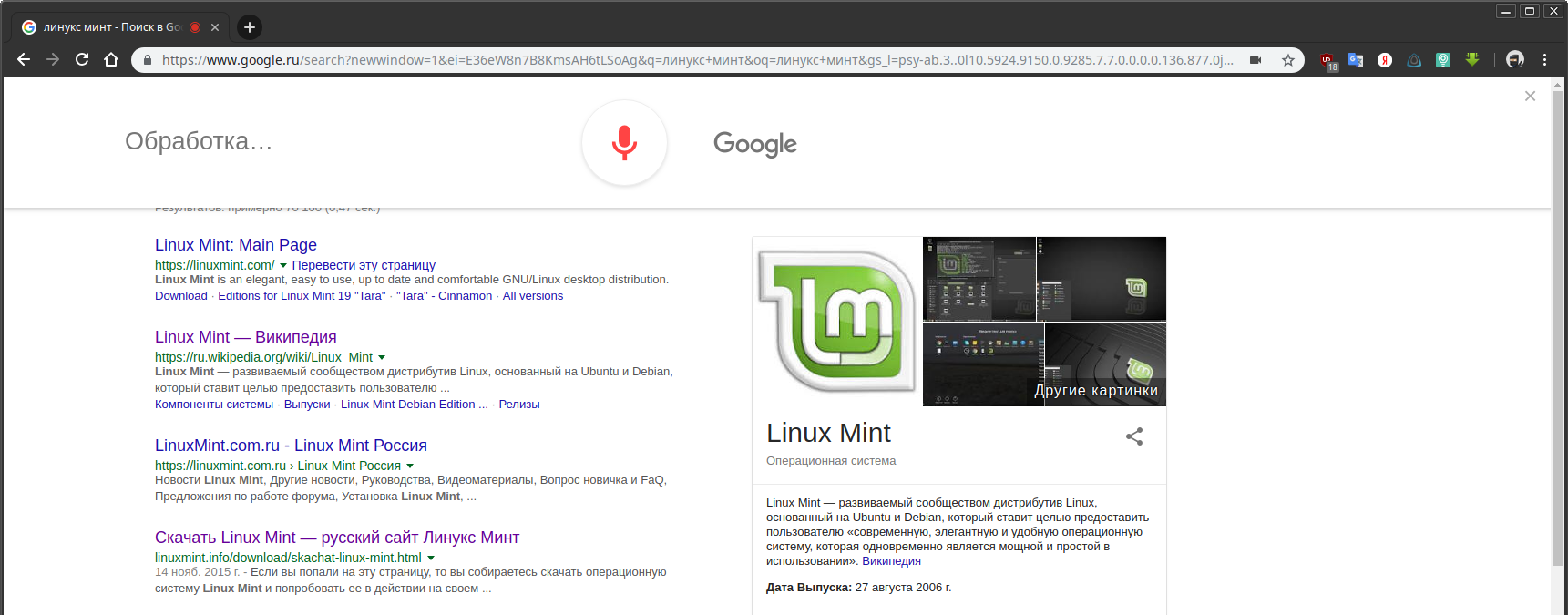
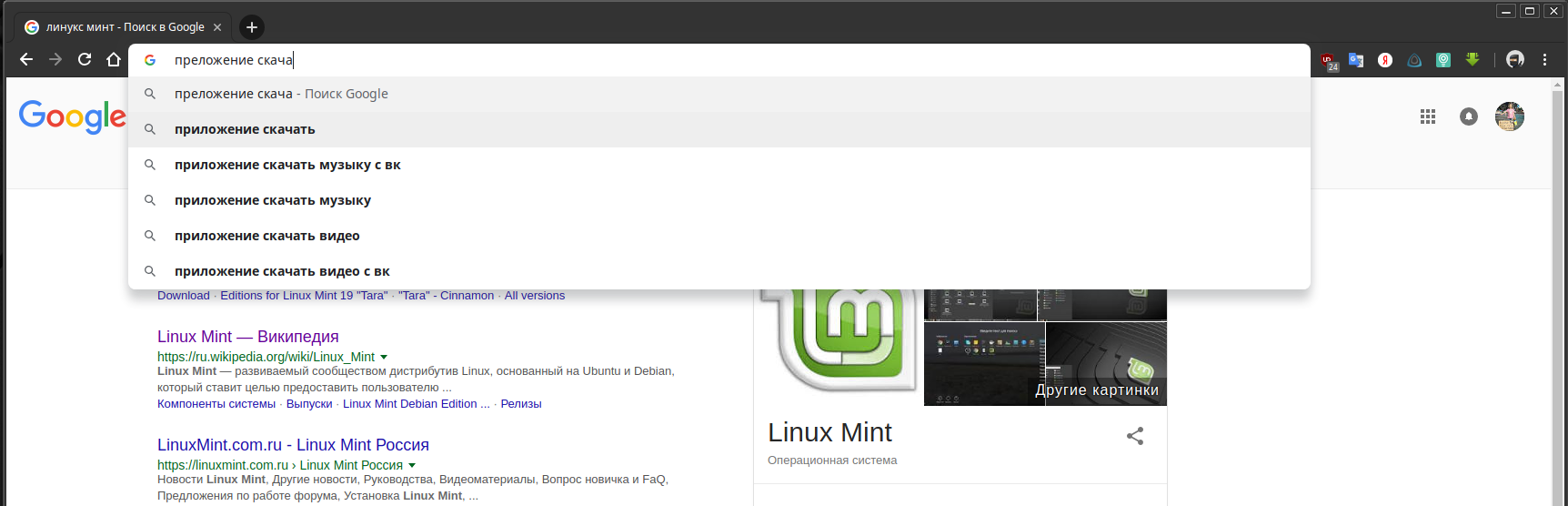
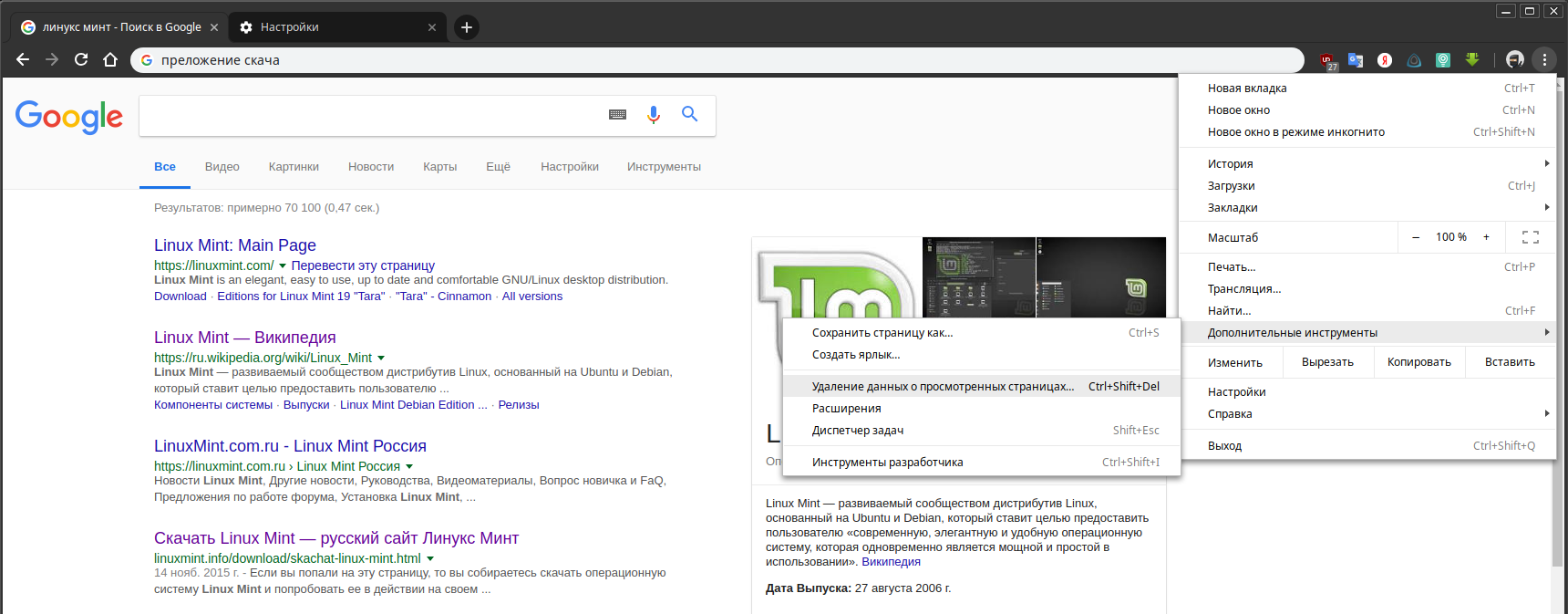
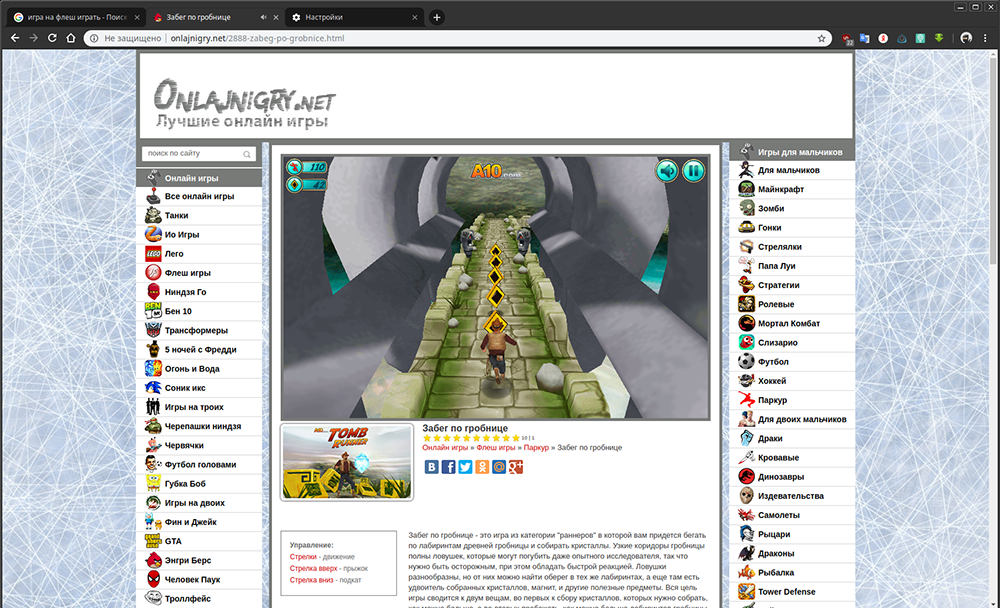
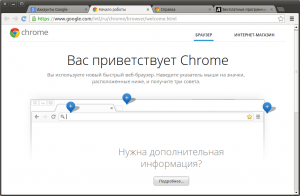

 (98 оценок, среднее: 4,52 из 5)
(98 оценок, среднее: 4,52 из 5) 




